書式のコピー/貼り付けを使用するには
Section 1 セルやセル範囲へのデータの挿入
最終更新日時:2024/10/24 20:12:05
バージョン2.52から書式のコピー/貼り付けが iPad で利用できるようになりました。コピーしたい書式部分を選択して[ホーム]タブの[書式のコピー/貼り付け]をタップし、別の場所を選択します。
書式のコピー/貼り付け
- 気に入った書式が適用された部分を選択して[書式のコピー/貼り付け]をクリックします。
![書式のコピー/貼り付け 見た目が気に入った場所がある場合は、その見た目をドキュメント内の別の場所に適用することもできます。複数の場所に書式を適用するには、[書式のコピー/貼り付け]をダブルクリックします。](images/36-1.png)
- 画面下中央に「セルの書式がコピーされました」という表示がされたら、コピーした書式を適用させたいセルを選択します。
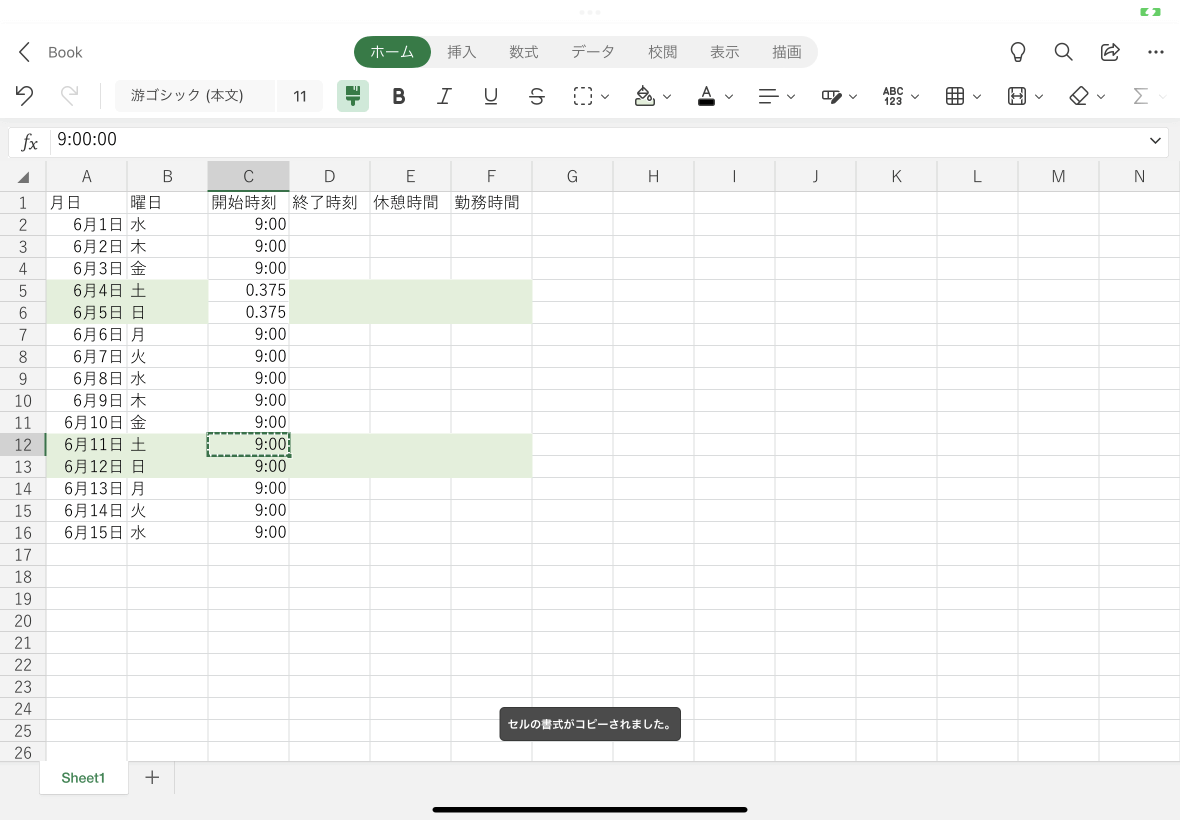

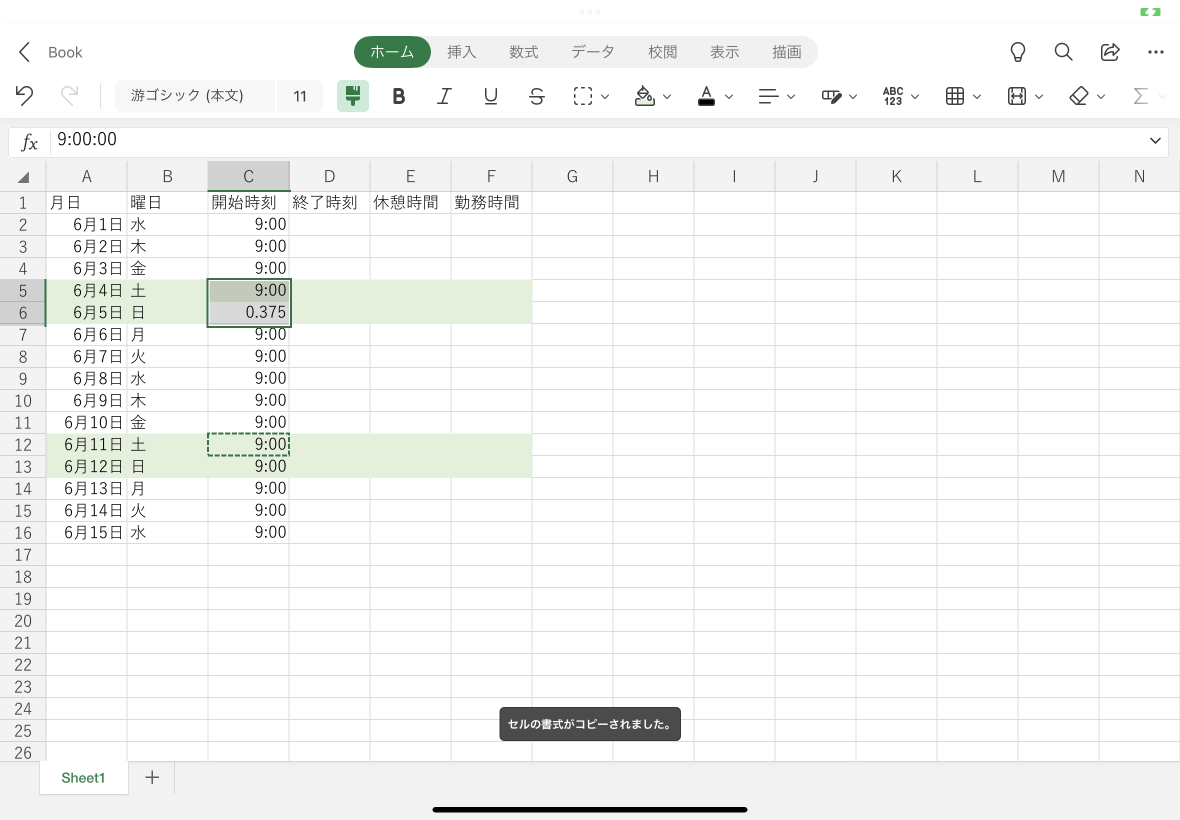
- 書式がコピーされました。
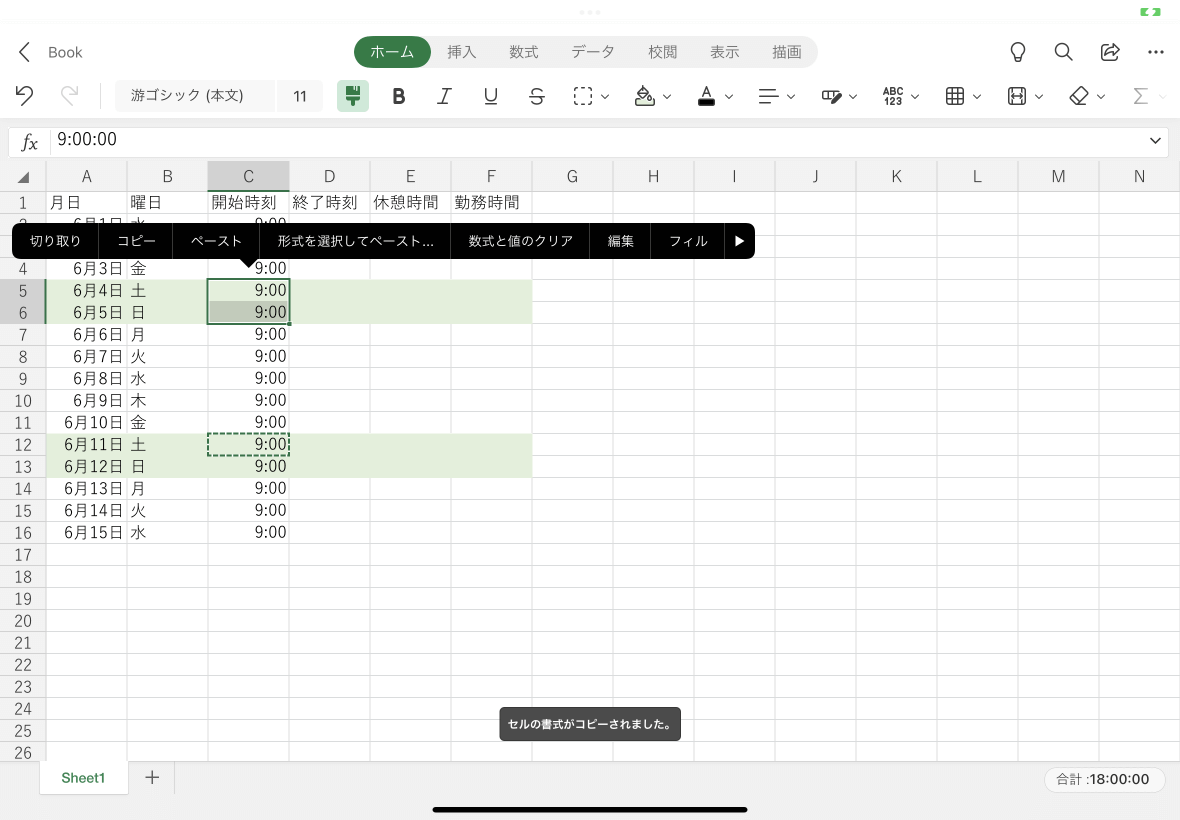
※執筆環境:Excel for iPad バージョン 2.60
INDEX

